Blog Tin Tức, Kinh nghiệm hay
Tại sao quạt laptop kêu to? Nguyên nhân và cách khắc phục ngay tại chỗ
TÓM TẮT NỘI DUNG
- 1. Quạt laptop kêu to do đâu?
- 2. Quạt laptop kêu to có sao không?
- 3. Nguyên nhân và cách khắc phục quạt laptop kêu to
- 3.1. Phần mềm
- 3.2. Tản nhiệt bị bụi bẩn hoặc bị chắn
- 3.3. Ổ cứng bị lỗi
- 3.4. Malware
- 3.5. Driver bị cũ
Các laptop hiện đại ngày nay đều được trang bị những bộ tản nhiệt để giúp lưu thông luồng không khí trong máy để làm mát. Hầu hết những bộ tản nhiệt này đều có sử dụng quạt những cánh quạt mỏng nhẹ với độ ồn khá thấp khi hoạt động ở tình trạng bình thường. Chỉ khi chạy các tác vụ nặng như ép xung, chơi game setting cao hay render… các linh kiện phải hoạt động hết công suất và tỏa ra nhiều nhiệt thì lúc này quạt của laptop mới thực sự quay với tốc độ cao (có thể đến mức tối đa) để đẩy nhiệt ra nhiều nhất có thể. Lúc này sẽ xảy ra tình trạng quạt laptop kêu to.

Quạt tản nhiệt laptop có nhiệm vụ luân chuyển luồng khí nóng từ trong laptop ra ngoài
Đây là một hiện tượng rất bình thường tuy nhiên, nếu laptop bạn hiện đang không chạy tới mức “khủng” như vậy mà chỉ chạy các tác vụ thông thường như đang ở chế độ chờ (idle), xem phim, lướt web, gõ văn bản nhưng quạt laptop kêu to bất thường, hãy kiểm tra xem nguyên nhân và cách khắc phục tại bài viết dưới đây nhé!
1. Quạt laptop kêu to do đâu?

Hãy bình tĩnh đừng như ảnh nhé bạn!
Hãy tưởng tượng bạn đang ngồi thư giãn với bộ phim yêu thích của mình hay soạn thảo văn bản trên chiếc laptop trong một môi trường yên tĩnh tập trung cao thì bỗng nhiên, quạt laptop của bạn hú lên như một chiếc trực thăng. Điều này chắc chắn ở mức nhẹ thì sẽ làm bạn nhăn mặt và cảm thấy thật phiền phức, còn ở mức độ cao hơn chắc chắn bạn sẽ cảm thấy muốn … quẳng luôn chiếc laptop này qua cửa sổ cho rồi.

Không gian hạn chế bên trong chiếc laptop
Trước tiên, bạn nên thật bình tĩnh và nên “thông cảm” cho chiếc laptop của mình bởi các laptop đều phải theo tiêu chí nhỏ & gọn (nhẹ thì còn phải xét) vậy nên không gian trống trong các máy laptop khá ít ỏi chứ không thoáng mát chút nào, rồi cả viên pin đi kèm trong máy khi hoạt động cũng sẽ phát một lượng nhiệt đáng kể.
Ngay khi không gian bên trong máy bắt đầu nóng lên cũng là lúc bộ phận tản nhiệt bắt đầu công việc của mình với những chiếc quạt quay với tốc độ cao hơn, có thể gây ra những tiếng ồn không mong muốn.
2. Quạt laptop kêu to có sao không?
Quạt laptop chắc chắn sẽ là linh kiện gây tiếng ồn lớn nhất của máy. Nó chịu trách nhiệm tản nhiệt cho laptop, nhất là ở phần bộ vi xử lý (CPU). Tất cả các loại laptop đều tỏa nhiệt do điện năng được tiêu thụ và sau đó truyền đi xung quanh các mạch điện trong một không gian hạn chế.

Bạn sẽ không muốn thấy chiếc laptop của mình bị quá nhiệt đâu!
Nếu tiếng ồn từ quạt laptop tạo ra quá lớn và gây mất tập trung cho bạn khiến bạn không thể tập trung làm việc hay giải trí, đây là một điều đáng lo vì điều này diễn ra lâu dài có thể tác động xấu đến chiếc laptop của bạn. Một trong những điều đó là hệ thống tản nhiệt bị giảm hiệu năng (quạt bị hao mòn nhanh, ma sát nên quay chậm dần) gây nên tình trạng quá nhiệt.
Laptop bị quá nhiệt có thể dẫn đến việc máy bị tắt đột ngột. Điều này có thể xảy ra khi quạt máy tính xách tay đạt đến nhiệt độ đã được cài đặt trước nhờ có tính năng bảo vệ được tích hợp tránh cháy nổ.
3. Nguyên nhân và cách khắc phục quạt laptop kêu to
3.1. Phần mềm
Những phần mềm không cần thiết sinh ra có thể do laptop của bạn vừa mới có sự thay đổi trong hệ điều hành hoặc các phần mềm được cài đặt có chế độ chạy ngầm gây quá tải cho hệ thống khiến laptop quá nóng, đồng nghĩa với việc quạt máy tính xách tay của bạn phải làm việc nhiều hơn, do đó phát ra tiếng ồn lớn.
Nếu được, hãy nhớ xem lúc trước đây khi laptop chạy bình thường có những phần mềm nào được phép chạy để từ đó tìm ra phần mềm bất thường mới xuất hiện chạy ngầm trong hệ thống.
Cách khắc phục:
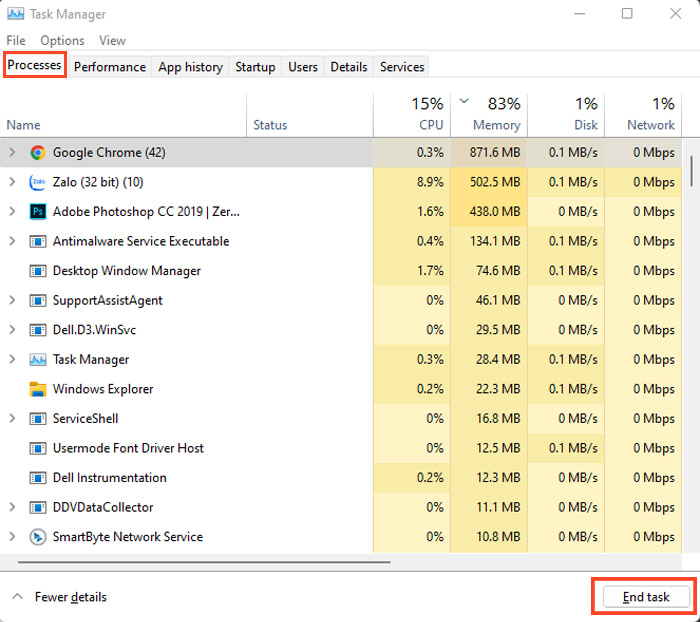
Đối với người dùng Windows: truy cập Task Manager bằng tổ hợp phím “huyền thoại” Ctrl + Alt + Del. Sau đó ở tab Processes chọn trỏ chuột vào các tác vụ đang chạy ngầm không cần thiết và bấm End Task. Bạn cũng có thể ngăn các phần mềm không cần thiết để không khởi động cùng lúc với Windows bằng cách vào tab Startup sau đó chọn phần mềm rồi chuột phải chọn Disabled.
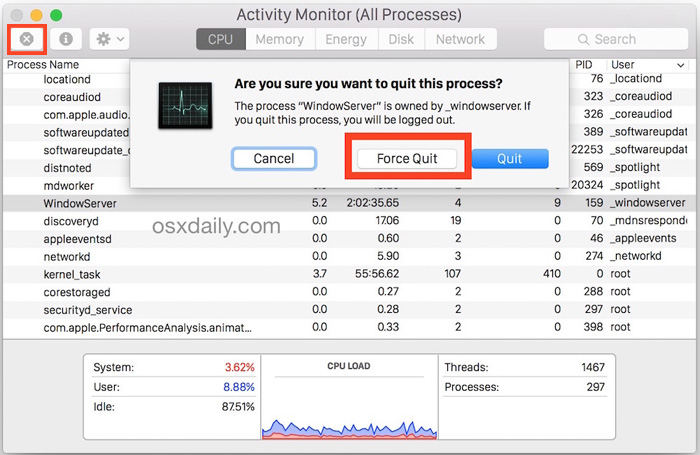
Đối với người dùng Mac: sử dụng tổ hợp phím Cmd + Space và gõ vào thanh tìm kiếm Activity Monitor. Sau đó chọn phần mềm cần tắt bằng chuột trái và click vào ô chữ x gần góc trên bên trái của ứng dụng Activity Monitor sau đó chọn Force quit. Tương tự như Windows, bạn cũng có thể ngăn các phần mềm không cần thiết để không khởi động cùng lúc với hệ điều hành MacOS bằng cách truy cập System Preferences > Users > Startup và bỏ tick các phần mềm không cần thiết.
3.2. Tản nhiệt bị bụi bẩn hoặc bị chắn

Laptop lâu ngày không được vệ sinh sẽ tích tụ bụi bẩn
Những chiếc laptop đã sử dụng một thời gian dài nhưng lâu không được vệ sinh sạch sẽ cả bên ngoài và bên trong sẽ tích tụ bụi bẩn tại các khe tản nhiệt, lỗ thông hơi trên laptop làm cho máy bị nóng lên nhanh và giữ nhiệt lâu gây nên tình trạng hệ thống tản nhiệt luôn phải hoạt động hết công suất từ đó gây ra tình trạng quạt laptop kêu to.

Đừng đặt laptop của bạn thằng lên chăn ga gối nhé
Bên cạnh đó, việc đặt laptop của bạn trên các bề mặt mềm như chăn gối, vải nhung có thể sẽ gây nên tình trạng những bề mặt này che lấp các khe tản nhiệt ở bên cạnh và dưới (do laptop thường có xu hướng bị lún xuống) từ đó cũng gây nên tình trạng quá nhiệt mà laptop không thể đẩy luồng khí nóng đó ra ngoài làm cho quạt laptop luôn phải hoạt động hết công suất với tiếng ồn khó chịu.
Cách khắc phục:

Tăm bông có thể dùng để vệ sinh quạt laptop
Đối với laptop bị bụi bẩn: hãy sử dụng các máy hút bụi, chổi nhỏ hoặc các miếng làm sạch dạng dẻo (slime) để vệ sinh các khe tản nhiệt, thông gió, bề mặt bàn phím và các nơi bụi bẩn hay bị két lại. Đối với những người dùng đã có kinh nghiệm có thể tự tháo phần nắp dưới của máy và lấy giẻ lau/giấy ăn khô hoặc tăm bông để vệ sinh nhẹ nhàng phần quạt tản nhiệt của CPU và card màn hình (nếu có).

Một chiếc giá đỡ laptop sẽ là lý tưởng cho cả bạn lẫn chiếc laptop
Nên sử dụng laptop trên các bề mặt cứng & bằng phẳng như bàn làm việc, tấm phản, giá để laptop. Sẽ là tốt hơn nếu bạn có thể sắm riêng cho mình một chiếc đế tản nhiệt laptop bởi nó có thể hỗ trợ bạn đẩy nhiệt từ laptop ra ngoài hiệu quả hơn nhờ có quạt thổi thêm và chất liệu kim loại dễ thoát nhiệt.
Nếu như bạn thực sự muốn sử dụng laptop trên giường để nằm xem phim chẳng hạn. Hãy sắm cho mình một chiếc bàn để laptop để vừa có thể giữ khoảng cách với các bề mặt mềm khó thoát nhiệt kia lại vừa có sự chắc chắn cũng như thoáng mát cũng như có tư thế thuận lợi hơn cho cơ thể.
3.3. Ổ cứng bị lỗi

Ổ cứng bị lỗi đôi khi cũng bị tưởng nhầm thành quạt laptop kêu to
Nghe có vẻ hơi kỳ quặc nhưng đối với những chiếc laptop cũ sử dụng các ổ cứng HDD đã hoạt động lâu ngày sẽ có những tiếng vo ve, lách cách và thỉnh thoảng sẽ là những tiếng rít cường độ cao. Nhưng trong trường hợp này, bạn cần để ý xem tiếng động đó ở phía bên nào. Nếu tiếng phát ra ở phía vị trí lắp HDD (thường là góc dưới bên trái tính theo hướng khi lật ngửa máy lên) thì rất có khả năng đây không phải do quạt laptop kêu to mà là do HDD đã bị lỗi do các cơ quan bên trong ổ đã không còn hoạt động tốt như trước.
Cách khắc phục
Hãy backup dữ liệu của bạn ngay sang các ổ cứng khác và sau đó thay thế sớm chiếc ổ cứng HDD bị lỗi đó. Nếu như bạn chỉ đơn thuần lưu trữ dữ liệu, bạn có thể thay một chiếc HDD khác còn nếu bạn muốn tốc độ truy cập dữ liệu nhanh hơn hãy chọn các ổ cứng SSD 2.5 inch hay các ổ cứng SSD NVMe (nếu máy hỗ trợ).
3.4. Malware

Malware không chỉ gây nguy hiểm cho phần mềm mà còn ảnh hưởng tới cả phần cứng
Những malware (phần mềm độc hại) như virus, trojan, worm, mã độc đào coin… cũng là yếu tố làm cho máy của bạn bị quá nhiệt.
Virus, adware và các thể loại tương tự sẽ làm cho laptop của bạn hao tổn về tài nguyên do chúng chứa các mã độc khiến mọi linh kiện bị rối loạn vì phải xử lý những xung đột, quá tải trong tính toán và lúc này laptop sẽ bị nóng lên trông thấy.

Nếu không cẩn thận chính laptop của bạn sẽ bị các hacker lợi dụng để đào coin
Các mã độc đào tiền điện tử đã được các hacker lập trình để “bòn rút” sức CPU và card màn hình của bạn khiến 2 linh kiện này luôn trong tình trạng hoạt động tối đa công suất, từ đó sinh nhiệt và khiến cho hệ thống quạt tản nhiệt hoạt động hết công suất và kêu rất to.
Cách khắc phục:
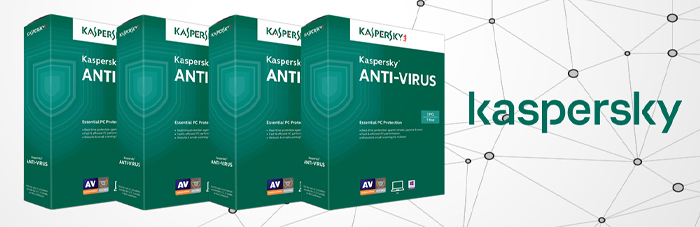
Hãy sử dụng các phần mềm diệt virus như Kaspersky để bảo vệ laptop của bạn
Hãy luôn để Windows ở chế độ real-time protection, bên cạnh đó để diệt triệt để malware hãy dùng các phần mềm Antivirus – diệt virus bản quyền.
Cũng nên nhớ rằng, phòng bệnh hơn chữa bệnh, vậy nên nếu máy bạn chưa bị nhiễm malware hãy tránh sử dụng các phần mềm lậu, không nhấn mở các email hay link có nguồn gốc không rõ ràng.
3.5. Driver bị cũ
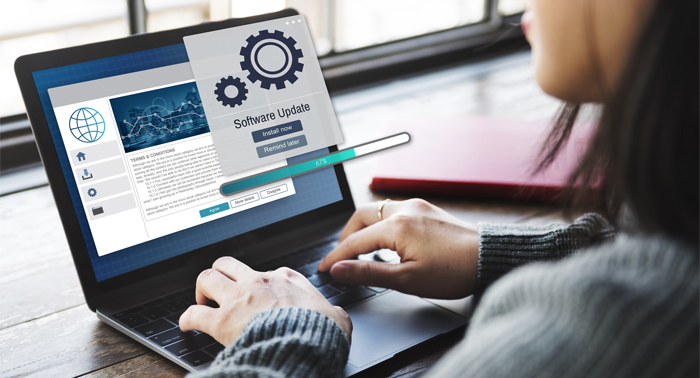
Update Driver sẽ giúp laptop hoạt động mượt mà hơn
Các driver là các trình điều khiển giúp cho hệ thống hoạt động ổn định trơn tru. Tuy nhiên sẽ có những trường hợp bạn thay thế linh kiện, lắp các thiết bị ngoại vi hay một số các phần mềm tự update làm cho những thành phần như linh kiện, phần mềm hoạt động không còn phù hợp gây nên tình trạng xung khắc, lỗi hoặc nhẹ thì sẽ làm hệ thống của bạn luôn phải trong tình trạng “căng” hơn do phát sinh nhiều tác vụ để tính toán xử lý hơn. Và hệ quả tất nhiên lại là là máy nóng và quạt laptop kêu to.
Cách khắc phục:
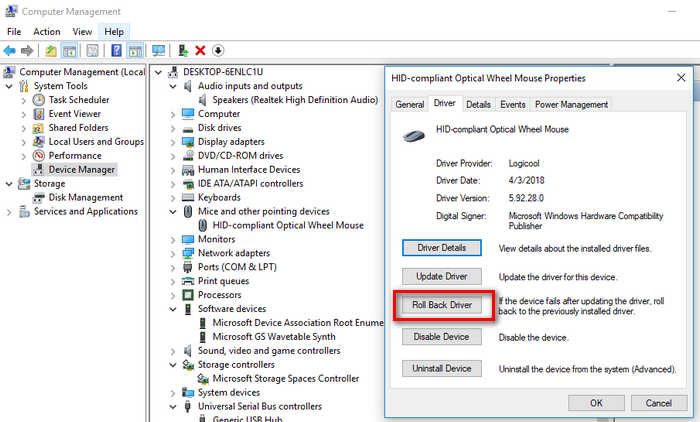
Cũng đừng quên Roll back driver nếu như driver mới có vấn đề nhé
Hãy kiểm tra các bản update driver thường xuyên đều đặn theo từng tháng và chọn những bản update chính thức và mới nhất để cài đặt.
Sẽ có những trường hợp (hiếm gặp) bị “phản tác dụng” khi update driver mới. Cụ thể là bạn lại thấy máy của mình tự dưng lại “nóng hơn” sau khi update thì lúc này bạn cần Roll-back – tức phục hồi lại về driver cũ.
Trên đây là những nguyên nhân và cách khắc phục tình trạng quạt laptop kêu to. Hy vọng các bạn đã có thể tự mình xử lý được vấn đề mà mình đang gặp phải. Về cơ bản, hãy nhớ rằng “laptop chạy nặng → sinh nhiều nhiệt → quạt laptop kêu to”. Vậy nên hãy kiểm tra tình trạng laptop của bạn định kỳ để kịp thời phát hiện và xử lý sớm sự cố nhằm tăng tuổi thọ cho máy. Đốt hơn hết, bạn hãy đem ra các trung tâm bảo hành để được sự giúp đỡ đến từ các nhân viên chuyên nghiệp nhé.
